Искате ли да научите как да споделите или делегирате календара си?
-
Споделяне на календара в Outlook за Windows.
-
Споделяне на календара в Outlook for Mac.
-
Споделяне на календара в Outlook на iOS или Android.
-
Споделяне на календара в Outlook в уеб за фирми или Outlook.com.
Забележка: Много от функциите в новия Outlook за Windows работят по същия или подобен начин като Outlook в уеб. Ако се интересувате от изпробването на новата среда за работа, прегледайте Първи стъпки в новия Outlook за Windows.
ИТ администратор ли искате да научите повече за новата платформа за споделени календари?
Направихме подобрения в начина, по който споделените календари в Microsoft 365 синхронизират във вашите приложения. Останалата част от тази статия има за цел да помогне на ИТ администраторите да разберат промените, които се пускат.
Подобренията са само за календари, споделени между хора, които използват Exchange Online. Няма промени в споделените календари, когато календарът на един човек се хоства в Exchange локално.
С тези подобрения ИТ администраторите и потребителите на тяхната организация могат да очакват:
-
Последователни опции за разрешения при споделяне на календар. Вижте Споделяне на календар.
-
Един лесен начин да се приеме поканата за споделен календар. Вижте Отваряне на споделен календар.
-
Споделени календари, които се синхронизират с всички устройства с промените, които се показват веднага. Вижте Синхронизиране и редактиране на споделени календари.
Подобрения
Основните подобрения в споделянето могат да бъдат обобщени по следния начин:
-
Потребителите могат да споделят календара си от всяка версия на Outlook и да имат едни и същи опции за разрешение за всички версии.
-
Потребителите могат лесно да приемат покани за споделен календар от всяко приложение на Outlook и да виждат тези споделени календари на всичките си устройства.
-
Потребителите могат да преглеждат всички свои споделени календари на всяко устройство или приложение за календар. Ако някой промени споделен календар, всички други хора, споделящи календара, ще видят промените веднага. Потребителите ще забележат също подобрения в производителността при преглеждане и редактиране на споделени календари. Използването на споделен календар ще бъде толкова бързо и надеждно, колкото управлението на собствения календар на потребителя.
Когато един потребител сподели календара си с хора днес, те ще видят подобрената среда на споделения календар след приемането на поканата. Ако обаче той е споделил своя календар с хора преди тези промени да бъдат включени, те няма да виждат тези подобрения автоматично.
За надстройване на съществуващи споделени календари до новата среда за споделени календар, помолете потребителите да следват инструкциите в Надстройване на съществуващ споделен календар до новия модел по-нататък в тази статия. След като потребителите надстроят до новия модел, споделените календари ще се синхронизират с мобилните им телефони. В бъдеще съществуващите споделени календари ще бъдат надстройвани автоматично, но още няма график за този процес на автоматично надстройване.
При разрешено незабавно синхронизиране, споделеният календар отразява промените, направени от други хора, веднага. В момента не всички типове споделени календари поддържат незабавно синхронизиране. Следващите раздели включват типовете споделени календари и приложения за календар, поддържащи незабавно синхронизиране.
Незабавното синхронизиране е разрешено само ако потребителите са в същия клиент на Microsoft 365 или ако календарът е споделен с потребител на Outlook.com.
Таблицата по-долу предоставя повече информация за типовете конфигурации, които поддържат незабавно синхронизиране. В бъдеще, незабавно синхронизиране ще бъде разрешено за всички календари, споделени между потребители на Microsoft 365 и Outlook.com.
|
Собственик на календар |
Получател на споделен календар |
Незабавно синхронизиране разрешено |
Бележки |
|---|---|---|---|
|
Microsoft 365 |
|
✔ |
|
|
Microsoft 365 |
|
– |
Синхронизирането се извършва приблизително на всеки три часа. Ако външното споделяне не е разрешено за клиента на собственика на календара, това се третира все едно календарът е споделен с външен потребител. |
|
Microsoft 365 |
Outlook.com или |
– |
Тази конфигурация в момента генерира URL адрес на абонамент за интернет календар (ICS). Получателят на споделения календар добавя споделения календар чрез URL адреса на ICS, а времената на синхронизиране се определят от услугата за календар на получателя. Например ако получателят е в Outlook.com, календарът ще се актуализира приблизително на всеки три часа. Ако получателят е в Gmail.com, календарът може да се актуализира на всеки 24 до 48 часа. |
|
Outlook.com |
Outlook.com |
✔ |
|
|
Outlook.com |
Microsoft 365 |
✔ |
|
|
Outlook.com |
Услуга на друг доставчик, като например Gmail.com |
– |
Тази конфигурация в момента генерира URL адрес на ICS. Получателят добавя споделения календар чрез URL адреса на ICS, а времената на синхронизиране се определят от услугата за календар на получателя. Например ако получателят е в Outlook.com, календарът ще се актуализира приблизително на всеки три часа. Ако получателят е в Gmail.com, календарът може да се актуализира на всеки 24 до 48 часа. |
Приложения, които поддържат незабавно синхронизиране:
-
Outlook за Windows
-
Outlook for Mac
-
Outlook в уеб (OWA)
-
Outlook за iOS
-
Outlook за Android
-
REST и Exchange ActiveSync приложения
Забележка: Exchange API на Уеб услуги (EWS) няма да поддържа незабавно синхронизиране.
Outlook за Windows: Потребителите могат да проверяват дали подобренията в споделения календар са разрешени или забранени, като следват инструкциите, дадени в тази статия.
Outlook for Mac:Ако потребителят преглежда споделения календар на Outlook for Mac, той ще види новата среда за синхронизиране, ако календарът е добавен чрез приемане на покана за споделяне или ако потребителят е добавил споделения календар чрез Файл > Отваряне на папка на друг потребител. Ако обаче потребителят е добавил акаунта като делегиран акаунт, той ще бъде в старата среда за синхронизиране. Промените може да се появят по-бързо в Outlook в уеб, Outlook за iOS и Outlook за Android.
Outlook в уеб, iOS и Android:Ако потребителят я преглежда на Outlook в уеб, Outlook за iOS илиOutlook за Android, се използва новата среда на синхронизиране.
Технически подробности за подобренията на споделения календар
В този раздел се описва как са изпълнени тези подобрения и какво е променено в архитектурата на споделените календари в Microsoft 365.
Терминология
Ето някои условия, които ще използваме в това обсъждане:
-
Споделен календар: Календар, споделен с разрешения за преглеждане, редактиране или представител
-
Собственик: Човек, от когото е споделен календарът
-
Получател: Човекът с когото е споделен календарът
-
Стар модел: Старото поведение на споделените календари
-
Нов модел: Новото поведение на споделените календари
Подобренията са приложими само за календари, споделени между потребители в Exchange Online. Няма промени в споделените календари, когато един от потребителите се хоства в Exchange локално.
|
Атрибут |
Стар модел |
Нов модел |
|---|---|---|
|
Как се съхранява споделеният календар |
Запис (подобен на хипервръзка) се съхранява в пощенската кутия на получателя. Записът сочи към пощенската кутия на собственика, но не съхранява никакви данни на календар в пощенската кутия на получателя. |
В пощенската кутия на получателя се създава нов календар, като този календар съдържа копие на календара на притежателя (започващ една година преди датата на приемане). |
|
Какъв е достъпът на получателя до споделения календар |
Чете и записва директно в пощенската кутия на собственика. |
Чете от локалното копие на споделения календар, съхранен в собствената пощенска кутия на получателя. Но пише директно в пощенската кутия на собственика и се синхронизира обратно с локалното копие на споделения календар в пощенската кутия на получателя. |
|
Как споделеният календар синхронизира промените |
Приложението периодично проверява в пощенската кутия на собственика за промени и ги синхронизира. |
Услугата незабавно синхронизира промените с локалното копие на получателя. Това предизвиква насочено известие до приложението, което синхронизира промените веднага. |
|
Приложения, които получателят може да използва за достъп до споделения календар |
|
|
За повече подробности вижте Разлики във функционалността в новия модел за споделени календари по-нататък в тази статия.
Потребителите, които приемат нова покана за споделен календар, като използват най-новата версия на клиент на Outlook, автоматично започват да използват новия модел на споделяне на календара.
Най-лесният начин един потребител да провери дали има подобренията (което означава новия модел на споделянето на календар) е да проверите дали споделеният календар се показва на мобилния ми телефон. Ако това се случи, споделеният календар вече е надстроен до новия модел. Потребителите в Outlook за Windows могат да проверят дали са разрешени за подобренията в споделения календар, като следват инструкциите, дадени в тази статия.
Когато използвате най-новата версия на клиент на Outlook, календар, споделен с потребител, трябва автоматично да превключи към използване на новите подобрения на споделянето на календари. Ако обаче това не се случи, потребителят може да създаде отново споделения календар, като използва една от двете опции по-долу:
-
Собственикът на календара споделя повторно календара си. Собственикът на календара може да направи това от всяко приложение на Outlook, включително Outlook за iOS или Outlook за Android. След това потребителят трябва да приеме поканата за споделен календар с помощта на по-нова версия на клиент на Outlook (ако потребителят приеме поканата с по-стара версия на Outlook, споделеният календар няма да бъде разрешен с актуализираните подобрения). Съществуващите споделени календари не е необходимо да бъдат премахвани преди повторното приемане.
-
Потребителят изтрива и отваря отново календара. Тази опция не изисква от собственика да сподели повторно календара си. Потребителят просто трябва да използва по-нова версия на клиент на Outlook, за да изтрие и отвори отново споделения календар. Това премества автоматично календара, ако на потребителя е предоставен изрично достъп до календара на собственика. Ако потребителят е получил достъп чрез групата по подразбиране (Моята организация) или чрез група за защита, неговото копие на календара няма да бъде надстроено. Ако потребителят извършва това действие в Outlook за Windows, клиентът на Outlook трябва да бъде разрешен за подобренията, както е описано в тази статия.
Забележка: В Outlook за iOS и Android опцията за добавяне на споделен календар е налична под модула на календара: Щракнете върху снимката на профила в горния ляв ъгъл, за да видите списъка с календари, щракнете върху иконата + в горния ляв ъгъл и изберете Добавяне на споделени календари.
Методи за синхронизиране на споделени календари
В този раздел се описва къде и кога се извършва незабавно синхронизиране в текущото състояние на нашата работа. Следващата таблица показва типовете синхронизиране, които съществуват за споделени календари в новия модел.
|
Метод на актуализация |
Как се синхронизират промените |
Поддържани календари (в момента) |
|---|---|---|
|
Незабавни актуализации |
Промените се синхронизират веднага. Това се отнася за календари, споделени между потребителите в един и същ клиент на Microsoft 365 или споделени от потребител на Outlook.com. |
|
|
Периодични актуализации |
Промените се синхронизират периодично (в рамките на три часа в повечето случаи). Получателите няма да виждат промените в споделения календар веднага, но копието ще се актуализира на всеки няколко часа. |
|
|
Абонамент ICS |
URL адресът на абонамент за интернет календар (ICS) се генерира, когато календарът бъде споделен. Получателят може да използва този URL адрес, за да добави споделения календар към всяка услуга за календари, която използва. С URL адресите на ICS, услугата за календари на получателя избира кога да синхронизира календара, за да се получават нови актуализации. Ако получателят е потребител на Outlook.com, синхронизиране ще се извършва на приблизително всеки три часа. |
|
Незабавното синхронизиране за споделяне извън вашия клиент в момента не се поддържа. Макар че можете да споделяте тези конфигурации, синхронизирането ще се извършва периодично. Има два типа споделяне между различни клиенти:
-
От Microsoft 365 за друг потребител на Microsoft 365 (ако външното споделяне е разрешено).
Създава се пълен споделен календар, но синхронизирането ще се извършва приблизително на всеки три часа. Незабавното синхронизиране по-нататък ще бъде разрешено за тази настройка.
-
От Microsoft 365 за потребител на Outlook.com. Ако външното споделяне е забранено, споделянето с друг потребител на Microsoft 365 също попада в тази група.
При споделянето се генерира URL адрес на ICS, който получателят може да използва за добавяне към всяка услуга за календари. С абонамент ICS, услугата за календари на получателя избира кога да синхронизира абонамента ICS, за да получава нови актуализации. Ако получателят е потребител на Outlook.com или Microsoft 365, синхронизирането ще се извършва на приблизително всеки три часа.
Споделянето с потребител на външна услуга, като например Gmail, е различен вид споделяне на календара. При тези сценарии се генерира URL адрес на абонамент за интернет календар (ICS) , който представлява връзка към календара на собственика. Получателите могат да използват този URL адрес, за да преглеждат календара в уеб браузър или да го добавят към своята услуга за календари чрез добавяне на интернет календар, като използват URL адреса на ICS. С абонаменти ICS, услугата за календари на получателя избира кога да синхронизира абонамента ICS, за да получава нови актуализации. Ако получателят е потребител на Outlook.com, синхронизиране ще се извършва на приблизително всеки три часа. Ако получателят използва друга услуга за календари, като например Gmail.com, синхронизирането може да не се извършва толкова често.
Различия във функционалността при новия модел споделени календари
Споделените календари, които използват новия модел, се различават от стария модел в няколко области на функционалност, включително напомняния, разрешения, делегирани събрания и клиенти на външни доставчици.
В миналото нямаше съгласуван набор от опции за ниво на разрешение за различните клиенти на Outlook. Като част от тези подобрения, актуализираните клиенти на Outlook ще показват опростен и съгласуван набор от нива на разрешения за споделяне.
Като част от подобренията в споделения календар, актуализираните клиенти на Outlook сега показват опростен набор от нива на разрешение за споделяне, както е описано в таблицата по-долу. Нивата на разрешение между "само за четене" и "редактиране" все още могат да се конфигурират, но само от администратор, който използва кратките команди Add-MailboxFolderPermission или Set-MailboxFolderPermission . Всички междинни разрешения се описват като "По избор", когато собственикът на календара преглежда разрешенията си за споделяне.
Сложната и предсказваща грешки логика от страна на клиента за оценяване на тези междинни разрешения също е премахната от подобренията в споделения календар. Клиентите се информират само дали потребителят може да преглежда или редактира споделения календар. Междинни разрешения не се налагат от клиенти. Например опитите на авторите да редактират събития в споделения календар не са блокирани. Услугата оценява всички нива на разрешение и не позволява на автора да редактира събития в календара. Когато са дадени разширени разрешения, препоръчваме да информирате потребителите какво могат и какво не могат да правят със събитията в календара.
|
наследени нива на разрешение |
Опростени нива на разрешение |
|---|---|
|
Не е споделен |
Не е споделен |
|
Няма |
Няма |
|
Време на заетост Само наличност |
Може да вижда кога съм зает/а |
|
Време на заетост, тема, местоположение Ограничени подробности |
Може да вижда заглавията и местоположенията |
|
Проверяващ Пълни подробности |
Може да вижда всички подробности |
|
Редактор |
Може да редактира |
|
Собственик Публикуващ редактор Публикуващ автор Автор Нередактиращ автор Сътрудник По избор |
По избор |
|
Представител |
Представител |
Ако собственикът използва Outlook в уеб, Outlook за iOS, Outlook за Android или Outlook за Mac, за да промени разрешенията, копието на получателя на календара веднага се синхронизира повторно към новото ниво на разрешение.
Ако собственикът използва друго приложение, за да промени разрешенията, календарът ще се синхронизира повторно през следващите няколко часа, но това няма да стане веднага.
Ако собственикът премахне разрешенията на някого в календара, това действие ще бъде открито в рамките на няколко часа и ще се случи едно от следните три неща:
-
Ако получателят е в същата организация, а за собственика на календара е настроен потребител "Моята организация" (по подразбиране) с всяко разрешение освен "Няма", календарът на получателя ще се актуализира, за да отрази нивото на разрешение по подразбиране на потребителя. Споделеният календар ще остане в новия модел, но може да има друго ниво на разрешения.
-
Ако получателят е в същата организация, но собственикът на календара не споделя календара си с потребител от "Моята организация" (по подразбиране), споделеният календар ще бъде премахнат от пощенската кутия на получателя. Получателят вече няма да вижда споделения календар в своя списък с календари.
-
Ако получателят е в друга организация, споделеният календар спира да се синхронизира, но не се премахва.
Представителите винаги са могли да виждат делегирани съобщения за събрание от мобилния си телефон, защото поканите се получават в тяхната папка "Входящи". Обаче в миналото представителите нямаха индикации дали поканата за събрание е за тях, или за друг, когото представляват.
За по-добра поддръжка на този сценарий, Outlook за iOS и Outlook за Android са добавили потребителски интерфейс, за да се изясни за кого е предназначена поканата за събрание. Например обърнете внимание на "Получено за Божидар Петров" в следните екрани, което показва, че поканата и съобщението е за Божидар, а не за представителя.
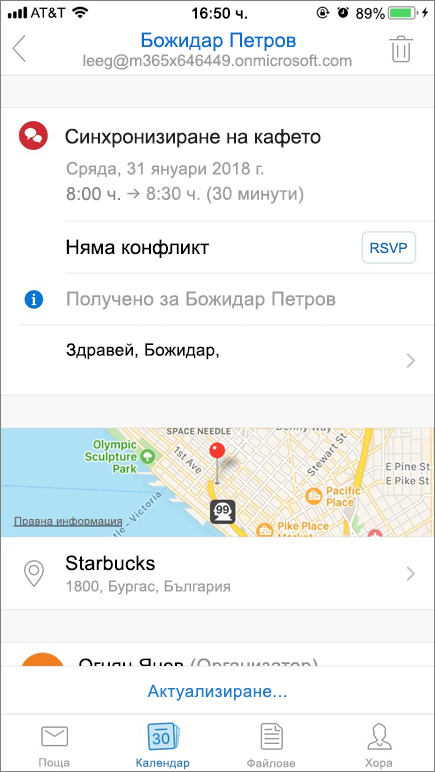 |
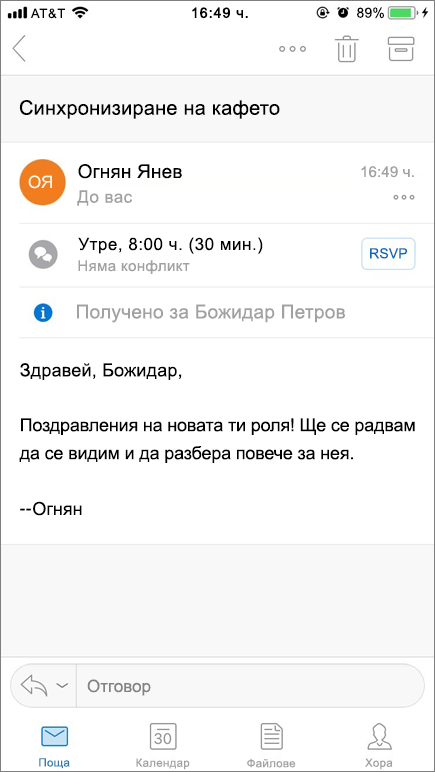 |
Новият модел на споделянето на календари се различава в имейл програмите от други доставчици в някои сценарии, описани по-долу.
-
В EAS клиентите, получателите с разрешения само за четене ще виждат опцията за създаване на събрание или отговаряне на покана за събрание в този календар, който е само за четене. Това ще се запише локално в кеша на клиента, но промените се отхвърлят от сървъра. Промените на получателя няма да бъдат отразени в календара на собственика, защото получателят няма разрешения за редактиране. Този проблем възниква, защото EAS клиентите не правят разлика между разрешения "само за четене" и разрешения за четене и запис в споделени календари и третират всички календари като редактируеми.
-
Някои клиенти от друг доставчик имат програма на страната на клиента, с която винаги добавят текущия потребител като участник в събрания. Следователно, ако потребителят използва стандартните приложения за календари на своя телефон и вижда събрание в календара на някой друг, той може да види името си в списъка на участниците. Това се случва само ако той гледа календара в приложения за календари от други доставчици – когато отвори същото събрание в Outlook за iOS или Outlook за Android, той няма да види името си в списъка с участници.
-
Не поддържаме подобренията в споделените календари за клиенти, базирани на EWS, така че подобренията не са налични в никакви приложения за календари, които използват EWS, като например Mac OS X.
Забележки:
-
По-стари версии наOutlook for Mac използват EWS и показват наследени споделени календари, които нямат тези подобрения.
-
Приложението за календар в Mac OS X използва EWS и показва наследените споделени календари, които нямат тези подобрения.
-
Често задавани въпроси
-
Кога тези подобрения ще завършат със състояние "визуализация" в Outlook за Windows?
-
Завършихме изживяването от "предварителен преглед" във всички канали за актуализиране на Microsoft 365 (текущ канал, месечен корпоративен канал и Semi-Annual канал). Подобренията в споделения календар се разрешават автоматично за текущия канал и месечния корпоративен канал, започвайки от версия 2112, и за Semi-Annual корпоративен канал, започвайки от версия 2202. Настоятелно се препоръчва представителите да бъдат включени в месечния корпоративен канал или текущия канал, за да получите най-добрата среда за работа и най-новите подобрения.
-
Не искам календарите на моите потребители да се синхронизират с мобилни телефони. Какви настройки мога да използвам, за да забраня това?
-
Нямаме планове да позволим подобренията в споделените календари да бъдат забранявани на отделни клиенти.
-
Моите потребители са загрижени за използването на данни, когато споделените календари се синхронизират с мобилните им телефони. Какво трябва да им кажа?
Ако изчистите опцията за споделен календар в списъка с календари, Outlook за iOS иOutlook за Android няма да синхронизира календарите, които не са избрани. Повечето мобилни приложения за календар също би трябвало да следват това поведение.
-
Важи ли това за календарите на ресурси?
Всеки календар, който може да се споделя, отговаря на изискванията за тези подобрения. Ако потребител споделя своя календар, календар на споделена пощенска кутия или ресурсен календар на пощенска кутия, а получателят приеме да използва Outlook в уеб, Outlook за iOS или Outlook за Android, той ще започне да виждат тези подобрения.
Обаче конкретно за ресурсните пощенските кутии има някои несъответствия с начина, по който разрешенията се показват в списъка с разрешенията на Outlook, сравнено със списъка с разрешения на центъра за администриране. Работим, за да направим разрешенията да се показват по еднакъв начин. Обаче функционалността на споделения календар работи както е описано по-горе за ресурсните календари на пощенска кутия, а получателят ще може да вижда ресурсния календар на мобилния си телефон.
-
Сега поддържате ли споделяне на календар с групи на Microsoft 365?
Не още, но това е един от нашите приоритети за в бъдеще. В момента можете да споделяте календари само с отделни потребители или групи за защита.
-
Тези промени ще улесни ли това един човек да има множество представители за календар?
Тези подобрения, особено по-бързото синхронизиране, ще улеснят това много хора да могат да управляват един и същ календар, но сценарият с много представители не е целта на тези първоначални подобрения. За най-добра среда за работа само един представител трябва да управлява споделения календар.
-
Има ли други проблеми, за които трябва да знам?
В статията Известни проблеми с подобренията в споделения календар на настолната версия на Outlook са изброени някои скорошни, известни проблеми.
Подобрения в календара на различни клиенти
По-долу е дадено резюме на подобренията в календара в различните клиенти на Outlook.
|
Подобрение |
Уеб |
PC* |
Mac* |
iOS |
Android |
|
|
Споделяне на календар с опростени разрешения |
✔ |
✔ |
✔*** |
✔ |
✔ |
|
|
Приемете календар, така че да е в новия модел |
✔ |
✔ |
✔*** |
✔ |
✔ |
|
|
Синхронизирайте незабавно чрез новия модел |
✔ |
✔** |
✔*** |
✔ |
✔ |
*Отнася се само за клиенти, които са закупили Приложения на Microsoft 365 на базата на месечен или годишен абонамент и които са инсталирали Office с помощта на "Кликни и стартирай" (C2R).
**Разрешено по подразбиране за месечен корпоративен канал и текущ канал във версия 2112 или по-нова и разрешено по подразбиране за клиенти на Semi-Annual Channel, започвайки от версия 2202.
***Налично от версия 16.23.326.1 нататък.
Сродни теми
Споделяне на вашия календар в Outlook в уеб за фирми
Делегиране на календар в Outlook в уеб за фирми
Управление на календара на някой друг в Outlook в уеб










